Progetti
Con la funzione di contabilità dei progetti attivata, gli utenti possono assegnare progetti a lavori di stampa, copia e scansione direttamente sullo schermo del terminale integrato. I progetti possono anche essere assegnati a lavori di stampa nella finestra pop-up MyQ Desktop Client, nell'interfaccia amministratore MyQ Web o nell'applicazione mobile MyQ.
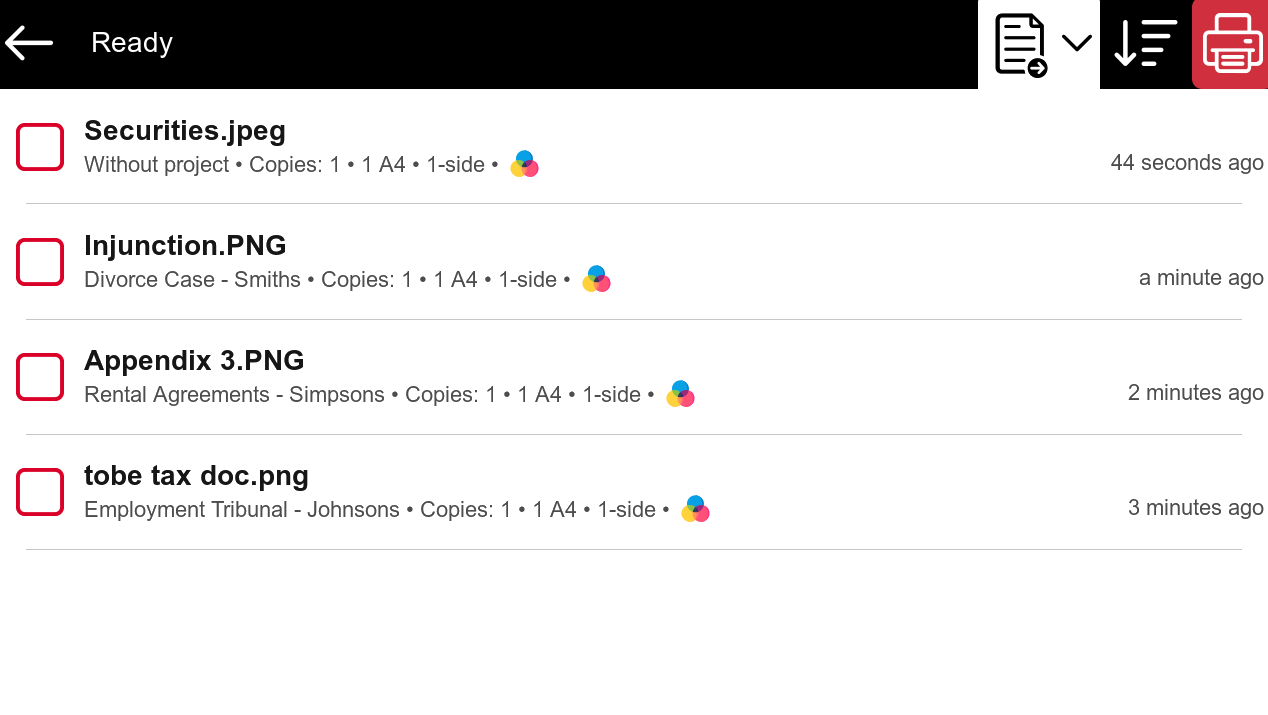
Per ulteriori informazioni, consultare Progetti nella guida MyQ Print Server.
Limitazioni
Quando l'utente effettua l'accesso, il pacchetto non dispone di informazioni sul numero di progetti disponibili per l'utente. Se l'utente non ha diritti di utilizzo di alcun progetto (incluso il progetto "nessun progetto"), il comportamento è il seguente:
Al momento dell'accesso, tutte le azioni sono disponibili per l'utente se sono soddisfatte le condizioni relative a credito/quota/diritti.
Si tenta di assegnare un progetto quando viene eseguita un'azione secondo il flusso di lavoro regolare. Se l'utente non ha diritti su alcun progetto, viene visualizzato un popup con un messaggio di errore.
Se viene visualizzato il messaggio di errore "Nessun progetto disponibile", i pulsanti del menu vengono disabilitati e viene visualizzato il motivo "Nessun progetto valido". In questo caso, i miei lavori di stampa sono ancora disponibili, ma non è possibile stamparli e nell'intestazione viene visualizzato il messaggio "Nessun progetto valido".
Assegnazione dei progetti ai lavori di stampa
I miei lavori di stampa
Se un utente desidera stampare un lavoro non assegnato dal I miei lavori di stampa elenco, vengono immediatamente reindirizzati alla schermata di selezione del progetto e devono selezionare uno dei progetti disponibili (o il Senza progetto opzione, se è consentita la stampa senza progetto) per poterlo stampare.
I lavori di stampa con progetti assegnati vengono immediatamente stampati.
Stampa tutto
Se tutti i lavori di stampa in coda hanno progetti già assegnati da MyQ Desktop Client, dall'interfaccia amministratore MyQ Web o dall'applicazione mobile MyQ, la stampa inizia immediatamente.
Se ci sono lavori non assegnati, l'utente viene reindirizzato alla schermata di selezione del progetto, subito dopo aver toccato il pulsante Stampa tutto pulsante. Devono selezionare uno dei progetti disponibili (o il Senza progetto opzione, se è consentita la stampa senza progetto) per poter stampare i lavori di stampa. Il progetto selezionato (o il Senza progetto opzione) viene assegnata solo ai lavori non assegnati; tutti gli altri lavori mantengono i progetti precedentemente assegnati.
Assegnazione dei progetti nella schermata Copia pannello
Dopo aver toccato il Copia pulsante sul Copia pannello schermata, l'utente viene immediatamente reindirizzato alla schermata di selezione del progetto, dove deve selezionare un progetto (o il Senza progetto opzione). Il progetto viene quindi assegnato a tutti i lavori copiati sul pannello.
Assegnazione dei progetti nella schermata Panel Scan
Dopo aver toccato il Scansione pulsante sul Scansione pannello schermata, l'utente viene immediatamente reindirizzato alla schermata di selezione del progetto, dove deve selezionare un progetto (o il Senza progetto opzione). Il progetto viene quindi assegnato a tutti i lavori scansionati sul pannello.
Assegnazione dei progetti nella schermata Fax pannello
Dopo aver toccato il Fax pulsante sul Fax a pannello schermata, l'utente viene immediatamente reindirizzato alla schermata di selezione del progetto dove deve selezionare il progetto (o il Senza progetto opzione).
.png)